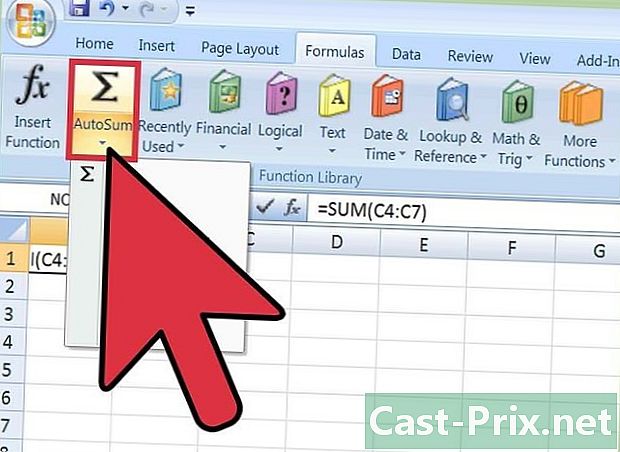Cara mengeluarkan kertas macet dalam pencetak
Pengarang:
Peter Berry
Tarikh Penciptaan:
12 Ogos 2021
Tarikh Kemas Kini:
1 Julai 2024

Kandungan
- peringkat
- Kaedah 1 Intervene pada Pencetak Inkjet Pejabat
- Kaedah 2 Intervene pada Pencetak Pejabat Laser
- Kaedah 3 Intervene pada Pencetak Profesional
- Kaedah 4 Selesaikan kesilapan kertas
Tiada pencetak boleh melepaskan jem kertas. Ini masalah mekanikal semata-mata, kertas tidak berfungsi dengan betul. Kadang-kadang cukup untuk mengeluarkan lembaran yang rosak, tetapi kadang-kadang juga pemadaman menjadi sakit kepala yang sebenar. Insiden ini mungkin tepat pada masanya. Walau bagaimanapun, kadang-kadang masalahnya lebih besar. Di sini, terdapat dua penyelesaian untuk anda: rujuk arahan yang dihantar dengan mesin atau bawa ke pembaikan.
peringkat
Kaedah 1 Intervene pada Pencetak Inkjet Pejabat
- Matikan pencetak. Oleh itu, anda akan mengelakkan mencederakan diri semasa operasi dan merosakkan mesin. Tunggu sehingga pencetak berhenti. Untuk keselamatan, cabutnya dari salur keluar dinding.
-
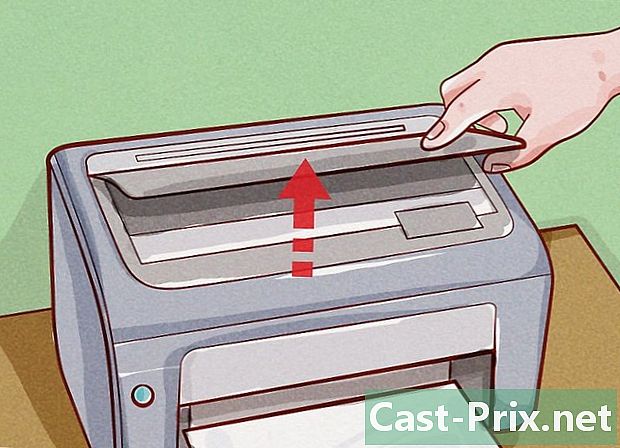
Angkat penutup utama. Berhati-hati mengeluarkan sebarang kertas yang kelihatan terperangkap dalam penggelek.- Menarik terlalu keras boleh merosakkan kepala cetak secara kekal.
-

Perlahan mengeluarkan kertas yang macet. Ambilnya dengan satu hujung, kemudian tarik perlahan, tetapi tegas. Sekiranya kertas menjadi koyak, petua kecil mungkin tergelincir ke pencetak, yang akan menghalangnya daripada berfungsi. Menarik terlalu keras juga boleh mencederakan anda walaupun mesin dimatikan.- Di kawasan sempit, gunakan pinset. Dengan instrumen sedemikian, anda perlu tarik kertas dengan lebih teliti. Tangkap kertas ke kanan dan kiri untuk membersihkan kertas secara merata.
- Selagi anda boleh, cuba tarik ke arah biasa kertas.
- Jika anda benar-benar tidak dapat membantu tetapi merobek kertas, pastikan tiada kepingan dibiarkan dalam pencetak.
-

Keluarkan kepala cetak. Kemudian cuba nyahsekat kertas. Sekiranya tidak datang, sila rujuk buku kecil pencetak untuk membuang kepala cetakan. Berhati-hati mengeluarkan semua bahagian yang robek dan perlahan-lahan tarik kertas kusut.- Sekiranya anda tidak mempunyai nota penjelasan pencetak anda, lihat di Internet dengan menaip permintaan jenis "pencetak manual pengguna", anda akan mendapat fail PDF.
-

Semak dulang output. Pada pencetak inkjet, ia berlaku dengan kerap bahawa kertas tergantung di pintu keluar. Perhatikan dengan teliti pada slot keluar kertas dan keluarkan kertas yang macet.- Pada sesetengah model ada tuas kecil yang meluaskan slot keluar.
-

Hancurkan pencetak sedikit. Jika pencetak masih tidak berfungsi, kertas terperangkap di tempat lain. Lihat jika anda boleh membongkar bilik lain. Rujuk buku panduan teknikal yang datang dengan pencetak anda atau dapatkan dari laman web pengeluar, yang juga termasuk petua pembaikan.- Secara umum, sangat mudah untuk mengeluarkan tong dan beberapa cache. Ia sentiasa di sini bahawa kita mesti bermula. Lihat jika penutup belakang disassembled dan hati-hati keluarkan tong (terutamanya pengumpan) yang biasanya dipegang dengan pelincir kecil yang sering terletak di bahagian bawah dulang.
-

Bersihkan kepala cetak. Jika selepas membersihkan masalah jem, anda masih mempunyai percetakan masalah, mulakan prosedur untuk membersihkan kepala cetak. Ia bertujuan untuk menghilangkan muncung kartrij kekotoran.- Sebelum mencetak, tutup pelbagai panel akses dan ganti tong sampah.
-

Lihat jika pencetak boleh digunakan. Jika selepas semua cek ini pencetak anda masih tidak berfungsi, minta petikan untuk memperbaikinya. Selalunya, kos pembaikan sedemikian rupa sehingga lebih berfaedah untuk membeli pencetak baru, kerana harga adalah rendah.
Kaedah 2 Intervene pada Pencetak Pejabat Laser
-
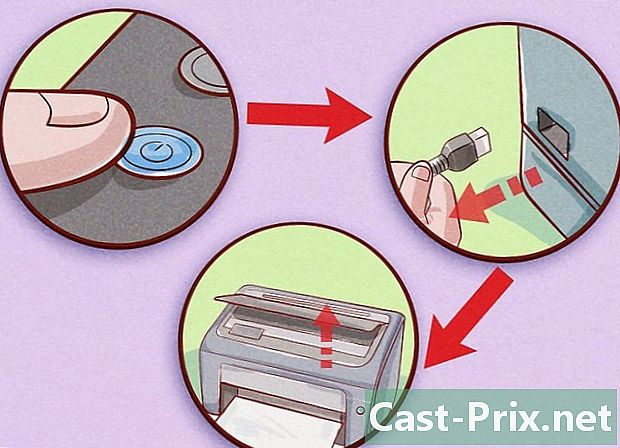
Matikan, cabut, dan buka pencetak. Matikan pencetak dengan betul dengan menekan butang, dan kemudian cabutnya. Buka penutup utama, yang sama anda buang, sebagai contoh, untuk menukar kartrij dakwat. -

Tunggu pencetak untuk menyejuk. Semasa percetakan laser, kertas itu berlalu di antara dua penggelek yang dipanaskan, semuanya dengan nama "koronari". Sekiranya jem itu berada di dalam atau berhampiran koronari, anda perlu menunggu sekurang-kurangnya setengah jam untuk menyejukkannya. Bahagian pencetak ini mencapai suhu yang sangat tinggi.- Kali ini selama tiga puluh minit adalah sangat minimum, tanpa mengira model pencetak.
-

Keluarkan kartrij toner. Pada pencetak laser, untuk mengakses kartrij toner, buka pintu depan atau penutup atas. Untuk dapat mengesan jem, memisahkan sebahagian kartrij, tidak perlu mengeluarkan sepenuhnya. Ia boleh dikeluarkan dengan menarik atau menekan, bergantung pada model, satu atau dua pemegang. Tarik dengan perlahan-lahan untuk mengelakkan robek kertas. Luangkan masa untuk membersihkan kertas. Sekiranya jem itu tidak datang, pergi ke langkah seterusnya. Jangan paksa terutamanya.- Jika anda melihat kertas, tetapi tidak dapat memahaminya, gunakan penjepit tebal.
-

Semak penggelek. Kesesakan kertas sering berlaku apabila lulus antara dua gulung. Jika penggelek masih boleh berputar, berbuat demikian untuk membersihkan kertas. Sekiranya jem lebih rumit dengan pelbagai helaian atau kertas koyak, cuba perlahan mengeluarkan salah satu penggelek untuk membersihkan jem.- Sebelum bekerja, sentiasa berunding dengan manual perkhidmatan pencetak. Jangan sekali-kali memaksa mekanisme.
- Beberapa penggelek pencetak dilampirkan oleh stud kecil yang sesuai dengan soket. Tuas (atau butang) mesti tertekan untuk stud untuk menarik balik dan melepaskan roller.
-

Rujuk buklet teknikal atau profesional. Jika anda masih tidak boleh mengeluarkan kertas yang macet, periksa buku teknik mesin untuk melihat cara membongkar bahagian tertentu. Jika anda fikir anda telah mengeluarkan semua kertas, tetapi pencetak masih tidak berfungsi, hubungi seorang profesional, mungkin ada ruang untuk berubah.
Kaedah 3 Intervene pada Pencetak Profesional
-

Cari butang jem kertas. Banyak pencetak profesional mempunyai fungsi auto-pop. Cuba cari butang pada mesin. Sekiranya anda tidak dapat menemuinya, periksa manual peranti di bahagian Kejadian.- Prosedur ini harus digunakan kemudian, sebaik sahaja anda telah membersihkan jem utama. Jika pencetak anda masih tidak berfungsi, mulakan operasi automatik ini.
-
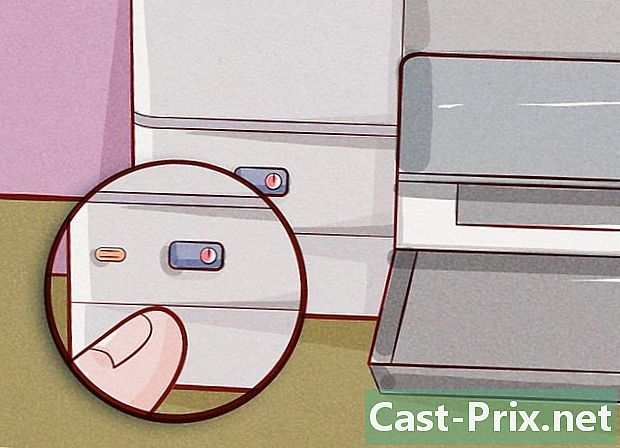
Mulakan semula pencetak. Matikan pencetak dengan betul. Tunggu beberapa minit, kemudian hidupkannya semula. Dengan sedikit nasib, semasa permulaan semula, jem akan menghapuskan dirinya sendiri. Sesungguhnya, mulakan semula adalah semacam set semula (separa) tetapan pencetak, supaya kemungkinan insiden yang menghalang mesin terhapus dari memori. -
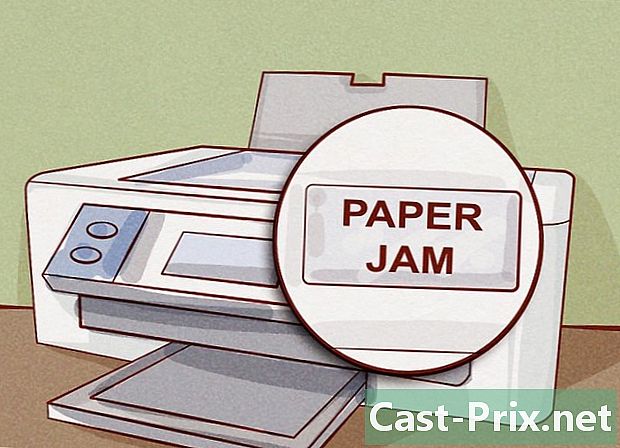
Baca dengan teliti apa yang dipaparkan pada skrin kawalan. Ramai pencetak kini mempunyai dail yang memaparkan ralat cetak. Jika terdapat jem, anda harus melihat pada skrin ini, sifat dan lokasi jem. Arahan muncul meminta anda untuk melakukan ini atau manuver untuk membetulkan masalah. Sekiranya tidak terlalu serius, anda perlu terima kasih atas bantuan ini, cari penggunaan pencetak anda. Ingatlah juga untuk merujuk buku kecil teknikal (di bawah tajuk kerosakan). -

Keluarkan kertas yang tinggal di dulang kertas. Mereka mesti diisi, tetapi tidak melebihi had tertentu. Kesesakan boleh berlaku apabila mereka terlalu penuh atau terlalu kosong. Untuk mengetahui sama ada masalah itu datang dari tong, cuba muatkannya di bawah apa yang dicadangkan oleh pengeluar. -
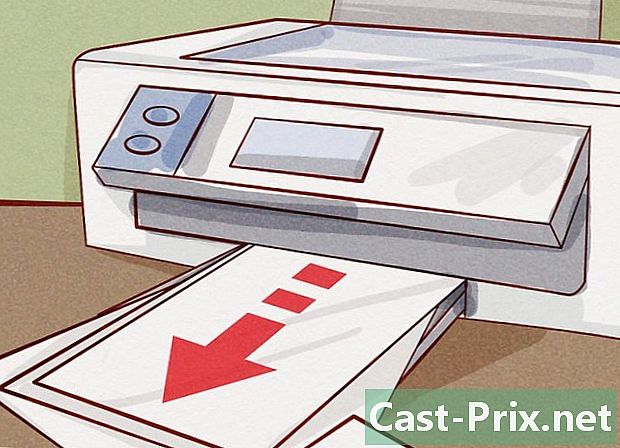
Cari jem. Keluarkan semua helai dari tong yang berbeza. Buka mereka secara penuh, buka beberapa panel yang boleh tanggal untuk mencari jem. Sekiranya panel tidak mudah dikeluarkan, ia adalah kerana ia dipegang oleh mekanisme, sering diperlukan untuk menekan butang atau tuil. Rujuk manual untuk maklumat lanjut.- Perhatian: tidak pernah membuka pencetak yang dihidupkan, anda mungkin cedera parah.
- Sesetengah sampah adalah jenis laci yang boleh ditarik keluar dengan menekan tuil kunci.
- Kadang-kadang, penggunaan cermin tidak berguna, terutama di bahagian belakang pencetak, ketika datang untuk mencari pengusiran tuas ini.
- Sekiranya boleh, cabut pencetak jika ia bertentangan dengan dinding untuk operasi yang lebih baik.
-

Matikan pencetak dan biarkan sejuk selama setengah jam. Rujuk manual untuk prosedur untuk menghentikan pencetak dan cari masa penyejukan yang diperlukan sebelum membuka mesin. Ia biasanya mengambil masa setengah jam, lebih baik.- Untuk keselamatan tambahan, cabut palam pencetak dari salur keluar dinding.
-

Berhati-hati mengeluarkan kertas yang macet. Sebaik sahaja jem itu berada, perlahan-lahan tarik kertas yang macet dengan kedua-dua tangan. Mula dengan meraih sekeping kertas yang paling mudah ditangkap. Memaksa terlalu banyak, anda akan merobek kertas, yang akan menjadikan operasi lebih sukar.- Jika anda tidak dapat dengan mudah mengeluarkannya, sebaiknya hubungi orang yang bertanggungjawab untuk mengekalkan pencetak.
-

Bersihkan semua bahagian kotor. Jika anda tidak menemui jem kertas, anda boleh membersihkan beberapa bahagian yang kotor, yang mungkin menyebabkan jem kertas. Walau bagaimanapun, pembersihan hanya berguna jika anda tidak mematuhi mana-mana jem. Sering kali, rujuk manual yang dihantar dengan mesin untuk pembersihan dalaman. -

Hidupkan pencetak. Sebelum itu, letakkan semua tong sampah di tempatnya, tutup semua panel dengan teliti. Begitu juga, selepas menutup panel, pencetak menandakan masa penyediaan. Hanya pasangkan semula apabila anda tidak dapat mendengar sebarang bunyi. -

Mulakan semula kesan. Sesetengah pencetak menyimpan cetakan terakhir dalam ingatan dan kemudian memulakan semula masalah dengan segera. Pada yang lain, anda perlu menekan butang cetak.- Sekiranya skrin kawalan memaparkan ralat dan tidak begitu jelas, adalah lebih baik untuk merujuk kepada folder maklumat.
-
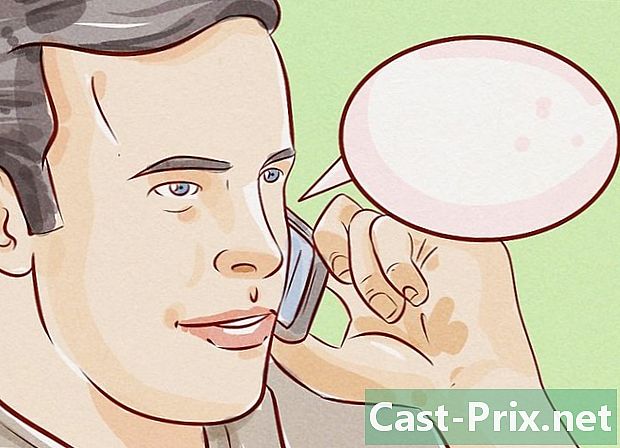
Hubungi profesional. Pencetak profesional ini mahal (dan bahagian mereka juga!) Dan sukar untuk diperbaiki tanpa alat yang betul dan pengetahuan tentang peranti ini. Biasanya, syarikat yang memiliki mesin itu mempunyai kontrak dengan syarikat penyelenggaraan. Dalam kes masalah, lebih baik menghubungi mereka dengan segera.
Kaedah 4 Selesaikan kesilapan kertas
-

Keluarkan tudung. Matikan pencetak dan cabutnya. Angkat penutup atas pada pencetak yang banyak dari bahagian atas atau depan untuk mereka yang memuat dari depan.- Dengan pencetak laser yang telah bekerja, tunggu 10 hingga 30 minit (pada beberapa, malah satu jam) sebelum membukanya. Beberapa bahagian mesin terbakar.
-

Cari penggelek latihan. Menggunakan lampu, lihat di dalam mesin. Anda perlu melihat silinder getah panjang atau gandar dengan pad getah kecil. Dalam kedua-dua kes, ini adalah penggelek kertas.- Jika anda tidak dapat melihat penggelek, anda perlu mengeluarkan satu atau lebih panel pelindung. Untuk membongkar mereka, rujuk kepada nota penjelasan pencetak.
- Sekiranya roll rosak, tidak kelihatan lagi, anda telah menemui punca jem tersebut. Gantikan dengan merujuk buku kecil teknikal yang disediakan pada masa pembelian atau dengan menghubungi khidmat teknikal pengeluar.
-

Semak keadaan penggelek suapan. Sekiranya anda mempunyai kesilapan dan ini bukan kepingan kertas yang menyekat segala-galanya, mungkin ada puing-puing lain. Berhati-hati mematuhi penggelek dan persekitaran terdekat untuk cuba melihat apa yang menyekat. Di sana, sama ada anda mencuba pengekstrakan dengan pinset atau anda menghidupkan pencetak dan anda menggoncangnya untuk menjatuhkan serpihan. -
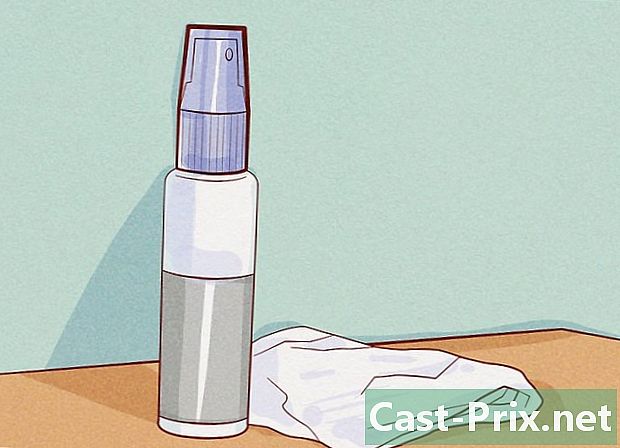
Bersihkan penggelek. Bersihkan mereka dengan kain bersih dan pembersih yang khusus. Gulung kotor mungkin menyebabkan jem kertas. Semua pencetak tidak membersihkannya dengan cara yang sama.- Pencetak laser menggunakan kartrij toner, yang boleh mengganggu saluran udara. Untuk mengelakkan ini, letakkan topeng zarah dan beli kain khas untuk membetulkan zarah toner. Menenangkan dengan alkohol 70%. Sesetengah gulung retak di hadapan alkohol, jadi bijak untuk merujuk manual penyelenggaraan, jika tidak, ambil air suling.
- Pencetak inkjet lebih mudah dibersihkan. Ambil kain lembut dan serat lembut (microfiber) dan laraskan dengan sedikit alkohol isopropil (atau air suling jika anda bimbang tentang mesin anda).
- Untuk penggelek yang sangat kotor, ambil pembersih getah khas. Sebelum digunakan, baca arahan dan langkah berjaga-jaga untuk digunakan. Produk ini adalah agresif kepada kulit dan mata dan boleh merosakkan bahagian plastik pencetak.
- Bersihkan penggelek. Lap kain dengan kain tanpa kain sedikit dibasahkan. Putar mereka untuk membersihkan seluruh permukaan. Jika mereka disekat, lepaskannya dengan mengangkat satu atau dua tuas, biasanya terletak di sisi.
- Linen toner ini rapuh. Perlahan-lahan lapkan penggelek untuk mengelakkan serpihan tisu.
-
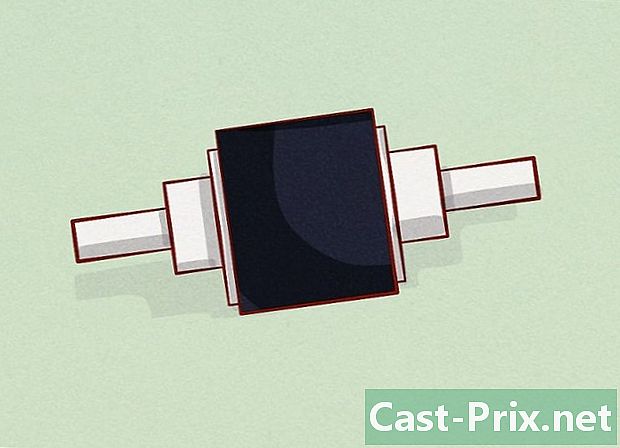
Lihat jika terdapat serpihan lain di tempat lain di dalam mesin. Selai tidak terhad kepada penggelek sahaja, sekeping kertas dapat ditemukan dalam mekanisme ini atau itu. Keluarkan tong dan semua penutup yang boleh tanggal. Semua pencetak laser (dan beberapa pencetak inkjet) mempunyai sepasang penggelek kedua di dekat tong keluaran. Jem kertas juga boleh dijelaskan oleh objek yang tersekat antara gulungan.- Perhatian: penggelek pada output pencetak laser sangat panas semasa operasi dan boleh menyebabkan luka bakar. Itu cukup logik, kerana di sinilah toner dipanaskan untuk mematuhi kertas.
- Perhatian: penggelek-penggelek panas ini dikelilingi oleh mekanisme rapuh dan oleh itu memerlukan perhatian pada setiap masa. Berhati-hati membaca arahan pembersihan dalam risalah penyelenggaraan.

- Pemegang untuk melampirkan unsur-unsur yang boleh tanggal biasanya diperbuat daripada plastik warna yang berbeza dari peranti lain. Selalunya, arah pembukaan ditunjukkan oleh pelekat atau ukiran.
- Jika pada masa ini, pencetak anda telah mengalami banyak kesesakan, akan lebih baik jika ia disemak semula oleh seorang profesional. Ia sememangnya kerana bahagian yang cacat yang penggantinya tidak dapat dilaksanakan oleh individu.
- Semak kedudukan panduan lembar pemasok. Ini adalah sekeping boleh tanggal yang menyesuaikan dengan lebar daun. Dia tidak boleh memerah daun, tidak terlalu longgar.
- Untuk mengelakkan kesesakan di masa depan, muatkan dulang dengan betul tanpa meletakkan terlalu banyak helai. Jangan letakkan helai keriput atau rosak dalam bekas. Pastikan anda meletakkan kertas yang sepadan, saiz dan berat, kepada pengilang yang mengesyorkan. Untuk cetakan khas (sampul surat, label, transparansi, dll.), Gunakan dulang yang sesuai. Akhirnya, pastikan penyelenggaraan disarankan oleh pengeluar.
- Pastikan semua pengikat dipasang dengan betul apabila memasang semula, seperti tong sampah, kartrij dakwat, dan penutup.
- Jika pencetak tersedia untuk semua (sekolah, perpustakaan, kedai fotokopi, pejabat, dll.) Dan turun, laporkan kepada orang yang bertanggungjawab ke atas penubuhannya. Di sana, sama ada mereka mampu membaiki pencetak kerana kejadian itu kerap berlaku, atau mereka akan memanggil seorang juruteknik. Mereka tidak suka orang asing membongkar pencetak mereka ... dan kita faham mereka!
- Jangan gunakan alat yang tajam untuk mengeluarkan kertas, kerana ini boleh merosakkan pencetak.
- Banyak bahagian pencetak laser memanaskan semasa penggunaan. Bertindak dengan berhati-hati.
- Berhati-hati apabila menggeser jari anda di dalam pencetak, ia akan menjadi kasihan untuk menyematkannya.
- Bertindak dengan baik. Elakkan menarik atau menolak bahagian mesin terlalu keras. Kertas itu hendaklah datang dengan mudah tanpa melanggar, serta penutup atau bahagian. Jika terdapat penyumbatan, itu kerana anda tidak bertindak dengan betul, lihat jika ada butang atau selak untuk membatalkan.